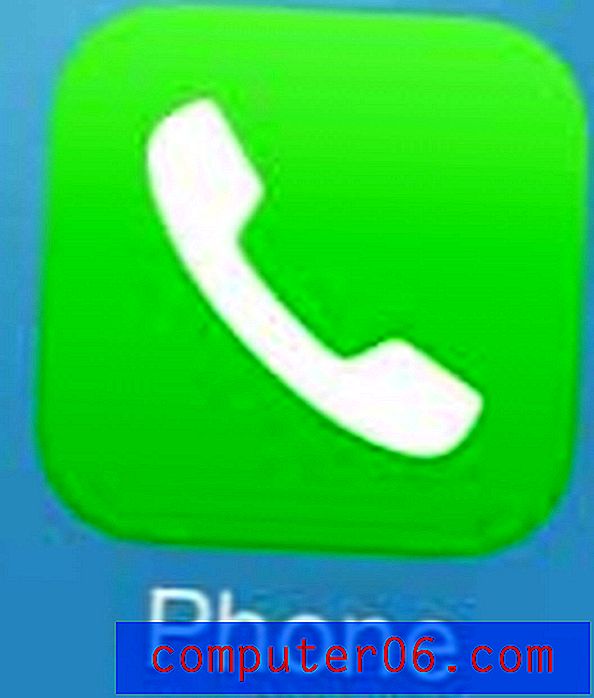Hoe dubbele foto's op de iPhone te verwijderen (Beoordeling van Gemini-foto's)
We weten allemaal dat dubbele foto's bijna nutteloos zijn, maar we maken ze rechtstreeks op onze handige iPhones - bijna dagelijks!
Het oneens zijn? Haal je iPhone tevoorschijn en tik op de app "Foto's", blader door die collecties en momenten, scroll een beetje op en neer.
Vaker wel dan niet, vind je een handvol exacte duplicaten samen met vergelijkbare foto's van dezelfde onderwerpen, en misschien ook een aantal vervaagde.
De vraag is: hoe vind je die dubbele en niet-zo-leuke soortgelijke afbeeldingen op je iPhone en verwijder je ze op een snelle en nauwkeurige manier?
Voer Gemini-foto's in - een slimme iOS-app die de camerarol van je iPhone kan analyseren en je kan helpen bij het detecteren en verwijderen van onnodige duplicaten, vergelijkbare foto's, onscherpe foto's of screenshots in slechts een paar tikken.
Wat haalt u eruit? Meer iPhone-opslagruimte voor uw nieuwe foto's of favoriete apps! Bovendien bespaar je de tijd die je normaal zou nemen om die onnodige foto's handmatig te vinden en te verwijderen.
In dit artikel laat ik je zien hoe je Gemini Photos kunt gebruiken om de klus te klaren. Ik zal de app grondig bekijken en aangeven wat ik leuk en niet leuk vind aan deze app, of het de moeite waard is, en een paar vragen die je misschien hebt ophelderen.
Trouwens, Gemini Photos werkt nu voor zowel iPhone als iPad. Ben je gewend om foto's te maken via een iPad, dan kun je nu ook de app gebruiken.
Korte samenvatting
Voor degenen onder u die Gemini Photos al kennen en u op zoek bent naar onpartijdige beoordelingen over of de app echt goed is of niet, hier is mijn mening om u tijd te besparen bij het verkennen.
De app is het BESTE voor:
- De meeste iPhone-gebruikers die graag meerdere foto's van hetzelfde onderwerp maken, maar niet de gewoonte hebben om de overbodige foto's te verwijderen;
- Je hebt honderden of duizenden foto's op je filmrol en je wilt geen tijd besteden aan het handmatig bekijken van elke foto;
- Je iPhone (of iPad) heeft bijna geen ruimte meer, of er wordt 'opslag bijna vol' weergegeven en je kunt geen nieuwe afbeeldingen maken.
Mogelijk hebt u de app NIET nodig:
- Als je een iPhone-fotograaf bent die mooie foto's heeft gemaakt en je hebt goede redenen om vergelijkbare foto's te bewaren;
- Je hebt genoeg tijd over en het maakt niet uit om elke foto op je iPhone-camerarol te bekijken;
- Je maakt helemaal niet veel foto's op je telefoon. Het kan verstandiger zijn om meer opslagruimte vrij te maken door onnodige apps te verwijderen.
Nog één ding: als u besluit Gemini Photos te proberen, is het altijd een goede gewoonte om vooraf een back-up van uw iOS-apparaat te maken voor het geval dat. Zie deze officiële Apple-gids voor hoe u dat moet doen.
Ten eerste - laten we Gemini Photos leren kennen en wat het te bieden heeft.
Wat is Gemini-foto's?
Ontworpen door MacPaw, een bekend bedrijf dat ook CleanMyMac, Setapp en een aantal andere macOS-apps maakt, is Gemini Photos een nieuw product dat streeft naar een ander besturingssysteem: iOS.
De naam
Als je mijn recensie van Gemini 2, een intelligente dubbele zoeker-app voor Mac, hebt gelezen, moet je weten waar de naam van Gemini Photos vandaan komt.
Persoonlijk bekijk ik Gemini-foto's liever als onderdeel van de Gemini-familie omdat beide apps hetzelfde gebruikersdoel dienen: het verwijderen van dubbele en vergelijkbare bestanden. Het is alleen dat ze op verschillende platforms werken (één op macOS, de andere op iOS). Bovendien zien de app-pictogrammen voor Gemini Photos en Gemini 2 er hetzelfde uit.

De prijsstelling
Gemini Photos is altijd gratis te downloaden (in de App Store) en je hebt toegang tot alle functies binnen de eerste periode van 3 dagen na installatie. Daarna moet je ervoor betalen. MacPaw biedt drie verschillende aankoopopties:
- Abonnement: $ 2, 99 per maand - het beste voor degenen onder u die slechts Gemini-foto's nodig hebben voor een paar keer gebruiken. Kortom, u betaalt drie dollar om uren te besparen bij het handmatig en intensief zelf controleren van duplicaten. De moeite waard? Ik denk het.
- Abonnement: $ 11, 99 per jaar - het beste voor degenen onder u die de waarde van Gemini Photos zien maar twijfelen of het na een jaar beschikbaar zal zijn, of u wacht op een gratis app met dezelfde kwaliteit als Gemini Photos.
- Eenmalige aankoop: $ 14, 99 - u waardeert de waarde van Gemini Photos echt en wilt de app de hele tijd blijven gebruiken. Dit is waarschijnlijk de beste optie.
Opmerking : als u de gratis proefperiode van 3 dagen overschrijdt, kunt u de app nog steeds gebruiken, maar de verwijderingsfunctie van Gemini Photos is beperkt, hoewel u deze kunt gebruiken om uw iPhone of iPad te scannen op onscherpe foto's, schermafbeeldingen, en foto's van notities.
alleen voor Iphones? Nu ook iPad!
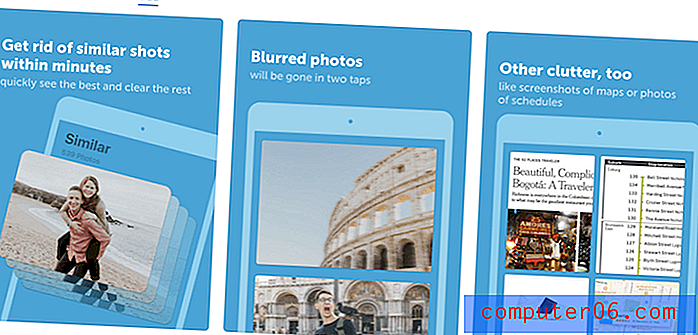
Apple Store laat zien dat Gemini Photos compatibel is met iPhone en iPad
Gemini Photos werd uitgebracht in mei 2018 en was op dat moment alleen beschikbaar voor de iPhone. Nu ondersteunt het echter iPads. Dus technisch gezien, zolang je een mobiel Apple-apparaat hebt met iOS 11 (of binnenkort de nieuwe iOS 12), kun je Gemini Photos gebruiken.
Gemini-foto's voor Android?
Nee, het is nog niet beschikbaar voor Android-apparaten.
Ik kwam een forumthread tegen waar een gebruiker vroeg of Gemini Photos beschikbaar zou worden gemaakt voor Android. Ik zag niet veel in de weg van een antwoord van MacPaw. Het is duidelijk dat het nu niet voor Android is, maar het is mogelijk dat het in de toekomst zal zijn. Als u hierin geïnteresseerd bent, kunt u dit formulier invullen en een verzoek sturen om het MacPaw-team hiervan op de hoogte te stellen.
Snel dubbele en onnodige afbeeldingen op de iPhone zoeken en verwijderen met Gemini-foto's
Hieronder laat ik je een stapsgewijze zelfstudie zien over hoe je de app kunt gebruiken voor het opruimen van je fotobibliotheek. In de volgende sectie zal ik Gemini-foto's bekijken en mijn persoonlijke mening delen.
Opmerking: alle screenshots zijn gemaakt op mijn iPhone 8. Ik heb vorige week Gemini-foto's gedownload en ging met het maandelijkse abonnement (per ongeluk, zal het later uitleggen). Als je een iPad gebruikt, kunnen screenshots er iets anders uitzien.
Stap 1: Installeer . Open een webbrowser (Safari, Chrome, etc.) op je iPhone. Klik op deze link en klik op "Openen" en volg de instructies om Gemini Photos op je iPhone te downloaden en te installeren.
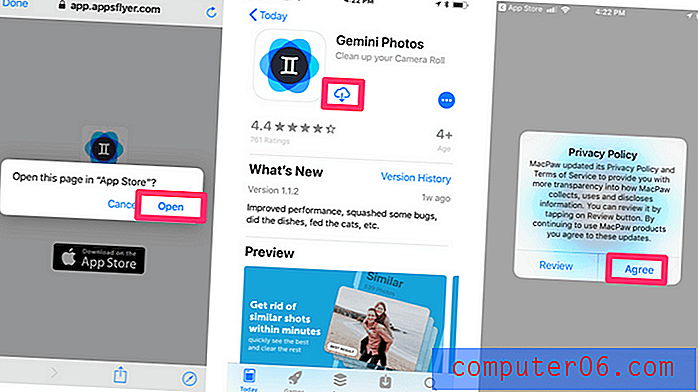
Stap 2: Scannen . Gemini Photos begint met het scannen van de camerarol van je iPhone. Afhankelijk van de grootte van uw fotobibliotheek varieert de scantijd. Voor mij duurde het ongeveer 10 seconden om het scannen van de 1000+ opnamen van mijn iPhone 8 te voltooien. Daarna wordt u gevraagd om een abonnementsoptie te selecteren en op de knop "Gratis proefperiode starten" te klikken om door te gaan.
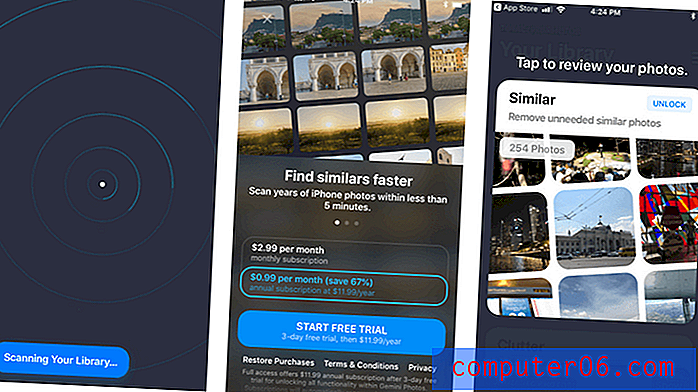
Stap 3: Review . Op mijn iPhone 8 vond Gemini Photos 304 onnodige foto's die zijn onderverdeeld in 4 groepen: vergelijkbaar, schermafbeeldingen, notities en wazig. Ik heb snel alle schermafbeeldingen en wazige afbeeldingen, een deel van de notities en enkele vergelijkbare foto's verwijderd.
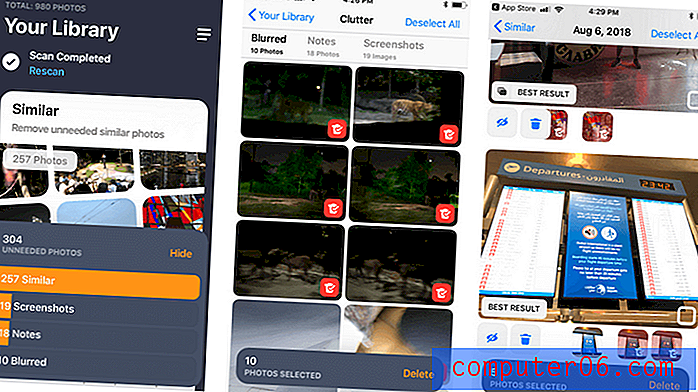
Opmerking: ik raad u ten zeerste aan om even de tijd te nemen om die vergelijkbare foto's te bekijken, aangezien ik ontdekte dat de Gemini-foto's met het "Beste resultaat" niet altijd correct waren. Sommige vergelijkbare bestanden zijn exacte duplicaten die veilig kunnen worden verwijderd. Maar op andere momenten hebben ze menselijke beoordeling nodig. Zie het gedeelte "Gemini-foto's beoordelen" hieronder voor meer gedetailleerde informatie.
Stap 4: Verwijderen . Zodra u het bestandsbeoordelingsproces hebt voltooid, is het tijd om die onnodige foto's te verwijderen. Elke keer dat u op de verwijderknop tikt, bevestigt Gemini Photos de bewerking - wat volgens mij nodig is om fouten te voorkomen.
Trouwens, alle foto's die door Gemini Photos zijn verwijderd, worden verzonden naar de map "Onlangs verwijderd", die u kunt openen via Foto's> Albums . Daar kunt u ze allemaal selecteren en definitief verwijderen. Opmerking: alleen door dit te doen, kunt u de opslagruimte terugwinnen die de bestanden op uw iPhone innamen.
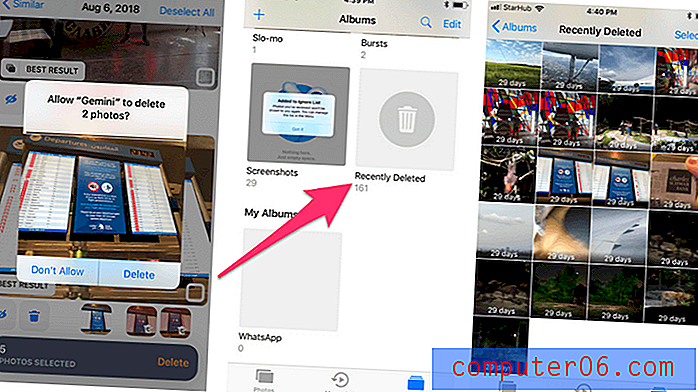
Ik hoop dat je de bovenstaande tutorial over Gemini-foto's nuttig vindt. Een zeer belangrijke waarschuwing, zoals ik onze lezers er altijd aan herinner om te doen: maak een back-up van uw apparaat voordat u een grote bewerking uitvoert met een app voor het verwijderen van bestanden zoals deze. Soms kan de drang om uw fotobibliotheek op te schonen en te organiseren tot fouten leiden, zoals het verwijderen van de verkeerde items - vooral die welke u zojuist heeft meegenomen van een vakantie of familie-uitje. Kortom, uw foto's zijn te waardevol om niet de tijd te nemen om ze te bewaren.
Gemini Photos Review: is de app het waard?
Nu u de snelle manier kent om dubbele of vergelijkbare foto's op de iPhone te verwijderen, betekent dit dat u Gemini-foto's moet gebruiken? Is Gemini Photos echt de kosten waard? Wat zijn de voor- en nadelen van deze app?
Zoals altijd laat ik je graag mijn antwoorden zien voordat ik op de details inga. Dus hier zijn ze:
Is Gemini Photos goed voor mij?
Het hangt er van af. Als je iPhone dat vervelende "opslag bijna vol" -bericht laat zien, zal Gemini Photos je vaker wel dan niet helpen om die onnodige foto's snel op te sporen - en door ze te verwijderen, kun je veel opslagruimte besparen.
Maar als je het niet erg vindt om de extra tijd te nemen om je hele camerarol één voor één uit te zoeken, dan heb je helemaal geen Gemini-foto's nodig.
Is het de prijs waard?
Nogmaals, het hangt ervan af. De waardepropositie van Gemini Photos bespaart iPhone / iPad-gebruikers tijd om foto's op te ruimen. Laten we aannemen dat de app u elke keer 30 minuten kan besparen en u deze één keer per maand gebruikt. In totaal kan het u 6 uur per jaar besparen.
Hoeveel is 6 uur waard voor jou? Dat is moeilijk te beantwoorden, toch? Voor zakenmensen kan 6 uur gemakkelijk $ 600 betekenen. In dat geval is het betalen van $ 12 voor Gemini-foto's een goede investering. Dus je begrijpt wat ik bedoel.
Voors en tegens van Gemini-foto's
Persoonlijk vind ik de app leuk en ik vind het de moeite waard. I houd vooral van:
- De goede gebruikersinterface en naadloze gebruikerservaring. Het ontwerpteam van MacPaw is hier altijd geweldig op ????
- Het zag de meeste onnodige foto's op mijn iPhone 8. Dit is de kernwaarde van de app en Gemini Photos levert.
- Het is buitengewoon goed in het detecteren van wazige beelden. In mijn geval vond het 10 wazige afbeeldingen (zie screenshot hierboven) en het bleken allemaal die foto's te zijn die ik nam tijdens Night Safari Singapore terwijl ik aan het fotograferen was in een rijdende tram.
- Het prijsmodel. U kunt kiezen tussen een abonnement en een eenmalige aankoop, hoewel de standaardselectie een beetje gebrekkig is (meer hieronder).
Dit zijn de dingen die ik niet leuk vind:
1. Bij het bekijken van vergelijkbare bestanden is het 'beste resultaat' niet altijd correct. Je kunt hieronder zien. De meeste onnodige bestanden die in mijn geval zijn gevonden, vallen in de categorie 'Overeenkomstig', wat ook het deel is dat ik het meest heb bekeken. Gemini Photos selecteerde automatisch de te verwijderen foto's en liet me de beste foto zien. Ik weet niet zeker waarom, maar ik vond een paar gevallen waarin de beste opname eigenlijk niet de beste was. Bijvoorbeeld deze foto met een vleermuis die aan een boomtak hangt - het is duidelijk niet de beste die ik wil bewaren.
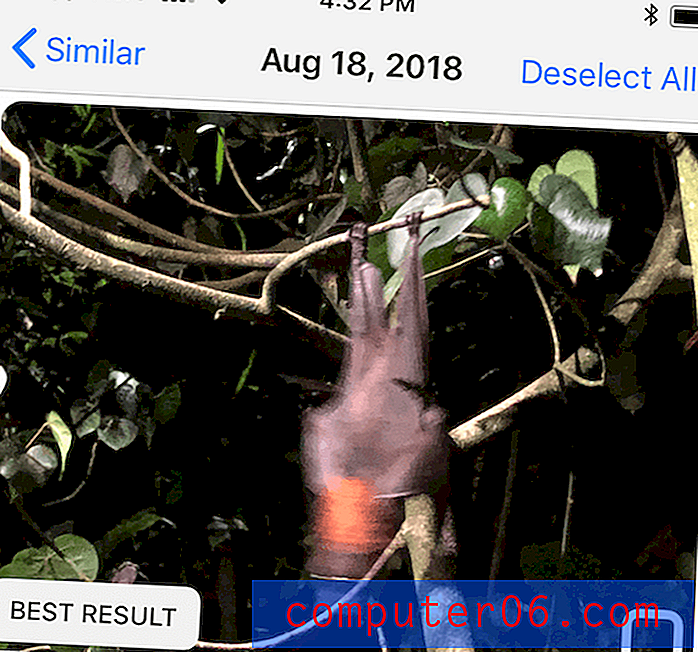
Ik was benieuwd hoe de app de beste foto koos uit een paar vergelijkbare foto's, dus zocht ik deze FAQ-pagina op de MacPaw-website op waar staat:
“Gemini Photos maakt gebruik van complexe algoritmen, waarvan er één zich richt op het bepalen van de beste foto in een reeks vergelijkbare. Dit algoritme analyseert informatie over wijzigingen en bewerkingen in foto's, houdt rekening met uw favorieten, verwerkt gezichtsherkenningsgegevens, enzovoort. ”
Het is goed om te weten dat ze een specifiek algoritme (of 'machine learning', een ander modewoord!) Gebruiken om te beslissen, maar een machine is nog steeds machine; ze kunnen wij menselijke ogen niet vervangen, toch? ????
2. De facturering. Ik heb geen idee waarom 'automatisch verlengen' is ingeschakeld. Ik realiseerde me dat ik was ingeschreven voor het maandabonnement toen ik een betalingsmelding van Discover ontving. Ik noem dit liever geen truc, maar er is zeker ruimte voor verbetering. Ik zal je later laten zien hoe je het abonnement kunt wijzigen of annuleren.
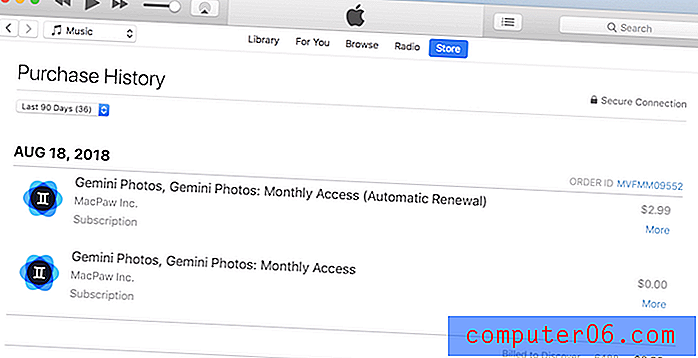
Nog iets dat ik wil zeggen over Gemini-foto's: de app kan geen live-foto's analyseren. Dat betekent dat je het niet kunt gebruiken om dubbele live foto's, time-lapse of slo-mo-opnames te vinden. Ook worden video's niet ondersteund. Ik denk dat het komt door technologische beperking; hopelijk kunnen ze op een dag deze functie ondersteunen, aangezien video's en livebeelden tegenwoordig veel meer opslagruimte in beslag nemen dan normale foto's.
Hoe kan ik mijn abonnement met Gemini-foto's wijzigen of annuleren?
Het is vrij eenvoudig om van abonnement te wisselen of een abonnement op te zeggen als u besluit Gemini Photos niet te gebruiken.
Hier is hoe het te doen:
Stap 1. Open op je iPhone-scherm Instellingen> iTunes & App Store, tik op je Apple ID> Bekijk Apple ID> Abonnementen .
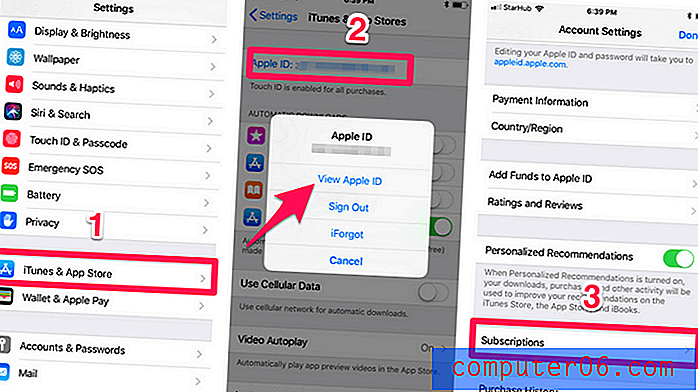
Stap 2: U wordt naar deze pagina gebracht, waar u een ander abonnement met Gemini-foto's kunt selecteren of het huidige abonnement kunt annuleren.
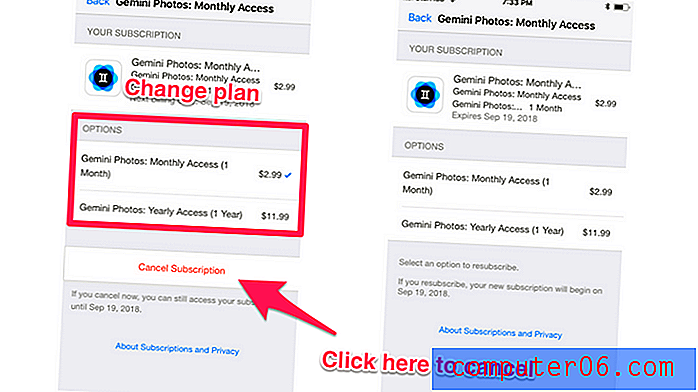
Opmerking: als u op mij lijkt en al $ 2, 99 in rekening is gebracht, heeft u, zelfs als u op de knop "Abonnement annuleren" klikt, nog steeds toegang tot de volledige functies van de app tot de volgende factureringsdatum - wat betekent dat u kunt blijven gebruiken de app voor een maand of zo.
Vragen?
Dus dat was alles wat ik wilde delen over Gemini-foto's en hoe de app te gebruiken om dubbele of vergelijkbare foto's op een iPhone op te ruimen. Ik hoop dat je dit artikel nuttig vindt. Laat het me weten als je nog vragen hebt over het onderwerp. Laat hieronder een reactie achter!